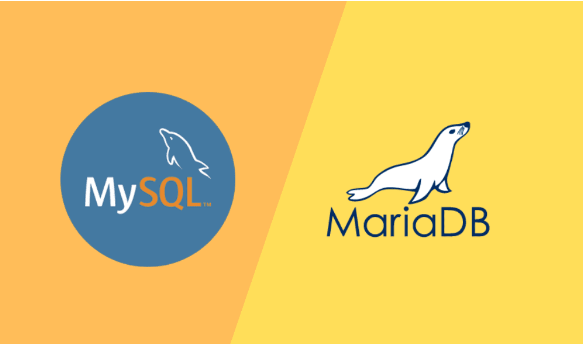
구성환경
OS : Linux CentOS7
DBMS : MariaDB 10.x
1. yum update
MariaDB를 설치하기 전에 먼저 update를 해줍시다. yum을 update하기 위해서는 관리자(root)로 로그인 하던가 아니면 sudo를 사용하여 아래와 같이 update를 해줍니다.
#관리자(root) 일 때
[root@localhost ~]# yum update
#일반 계정 일 때
[lucky@localhost ~]$ sudo yum update
"yum update"를 하면 아래와 같이 update 목록과 설치 진행 하겠냐고 물어 보는데요. "Y"를 입력하고 Enter를 눌러 주시면 됩니다.

2. mariaDB 설치
yum update가 완료 되면 다음으로 MariaDB를 설치를 시작 하면 되는데요. 아래와 같이 입력해 주세요.
#관리자(root) 일 때
[root@localhost ~]# yum -y install mariadb-server
#일반 계정 일 때
[lucky@localhost ~]$ sudo yum -y install mariadb-server
잠시 기다리면 아래와 같이 "Complete"가 나오면 설치가 완료!!

자 이제 설치가 다 되었으니 한번 잘 설치되었는지 확인 해볼까요? 아래 명령어를 입력 후 아래와 같은 결과가 나온다면 잘 설치가 됬다고 보시면 됩니다.
[root@localhost ~]# rpm -qa | grep -i mariadb

3. mariaDB 실행
mariaDB를 설치 했으시 이제 실행 해 봐요. 간단히 실행, 상태확인, 정지, 재시작 명령어를 정리 해봤습니다.
# mariaDB 실행
[root@localhost ~]# systemctl start mariadb
# mariaDB 상태 확인
[root@localhost ~]# systemctl status mariadb
# mariaDB 재시작
[root@localhost ~]# systemctl restart mariadb
# mariaDB 정지
[root@localhost ~]# systemctl stop mariadb
mariaDB를 시작하고, 잘 시작됬는지 확인하려면 "systemctl status mariadb"또는 "ps -ef | grep mysqld"를 통해 잘 실행 됬는지 확인 가능합니다.


4. mariaDB 계정 생성 및 권한 부여
mariaDB가 정상 적으로 잘 실행 됬으니 이제 계정 생성 및 권한 부여를 해보겠습니다. 계정 생성하기 위해서는 mariaDB의 root 계정으로 로그인 해야 되는데요. mariaDB를 처음 설치 했을때 root 계정의 패스워드가 없으니 먼저 root계정의 패스워드 부터 초기화 하도록 하겠습니다.
# mariaDB root 패스워드 변경하기
[root@localhost ~]# mysqladmin -uroot password
mariaDB의 root 계정의 패스워드를 입력해주고, root계정으로 mariaDB를 접속해을 해주세요.
# mariaDB root계정 접속
# mariaDB -u[계정명] -p [사용 할 스키마(DB명)]
[root@localhost ~]# mariaDB -uroot -p
Enter password: 패스워드 입력

초기화 시킨 패스워드를 사용하여, root계정으로 mariaDB에 접속 성공되면 위와같이 결과가 나오게 됩니다. mariaDB를 접속하기 위해서 "mariaDB -uroot -p"접속해도 되지만 "mysql -uroot -p"로 입력해도 마찬가지로 접속이 가능합니다. 간단히 이유를 설명하면 mariaDB는 MySQL로부터 뿌리가 시작 되었는데요. mariaDB와 MySQL은 기능상 약간의 차이점이 있을 수 있지만 대부분 명령어 등 대부분 호환성을 가지고 있습니다. 덕분에 mariaDB를 사용할때 mysql 명령어를 사용해도 대부분 실행 되고 있습니다.
자! 이제 계정을 생성하고 권한을 부여 해보도록 하겠습니다.
위와 같이 순서대로 진행 하면 계정 생성 및 권한을 부여 할 수 있습니다.
# 스키마 선택(DB 선택)
MariaDB [mysql]> use mysql;
# 계정 생성
# CREATE USER '[계정명]'@'[HOST주소(IP주소)]' IDENTIFIED BY '패스워드';
MariaDB [mysql]> CREATE USER 'lucky'@'localhost' IDENTIFIED BY 'qwer1234!';
# 권한 부여
# GRANT [권한] PRIVILEGES ON '[DB명]'.'[테이블명]' TO '[계정명]'@'[HOST주소(IP주소)]';
MariaDB [mysql]> GRANT ALL PRIVILEGES ON 'mysql'.* TO 'lucky'@'localhost';
# 추가 및 수정 사항 적용
MariaDB [mysql]> FLUSH PRIVILEGES;
"CREATE USER '[계정명]'@'[HOST주소(IP주소)]' IDENTIFIED BY '패스워드'"에서 "HOST주소(IP주소)"는 DB서버로 접속 하려는 사용자의 IP주소를 말합니다.
예를 들어 회사 컴퓨터(1.1.1.1)과 개인 컴퓨터(2.2.2.2)가 있다고 가정 합니다. CREATE USER 'lucky'@'1.1.1.1'로 계정을 생성 합니다. 그러면 회사 컴퓨터(1.1.1.1)에서는 lucky계정으로 DB에 접속이 되지만, 개인 컴퓨터(2.2.2.2)에서는 lucky계정을 사용하여 접근이 불가능 합니다. 즉, 회사 컴퓨터(1.1.1.1) 외 다른 컴퓨터에서는 DB서버 접속이 불가능 합니다.
이제 계정과 권한이 잘 생성 되었는지 확인 해보겠습니다. 아래 쿼리를 사용하여 계정 및 권한 정보를 확인 해 보겠습니다.
# 계정 정보 확인
SELECT host, user, select_priv, insert_priv, update_priv, delete_priv from user;
# 권한 정보 확인
SELECT host, db, user, select_priv, insert_priv, update_priv, delete_priv from db;

MariaDB 설치 및 계정 생성에 대해서 포스팅 해봤습니다. 긴글 읽어주셔서 갑사합니다!! ㅎㅎ
'DB > MariaDB&MySQL' 카테고리의 다른 글
| [MariaDB/MySQL] general_log 설정 및 확인하기 (0) | 2024.08.26 |
|---|---|
| [MariaDB/MySQL] DB 환경 세팅(2) - MariaDB Server 외부 접속을 위한 방화벽(Firewall) 세팅 (0) | 2024.07.31 |